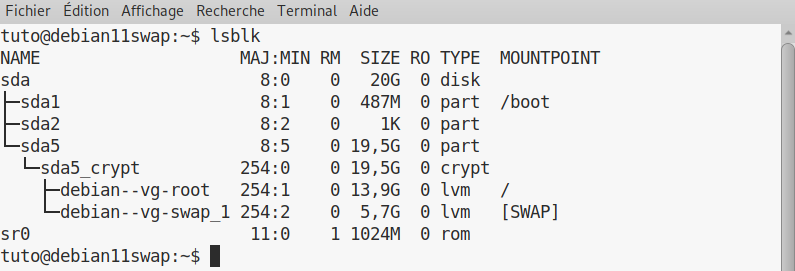Vous n'êtes pas identifié(e).
L'icône rouge permet de télécharger chaque page du wiki visitée au format
PDF et la grise au format ODT →
![]()
![]()
-  Pour choisir, voir les autres Tags possibles dans l'Atelier.
Pour choisir, voir les autres Tags possibles dans l'Atelier.

Nota :
Contributeurs, Merci à arpinux pour l'aide à la mise en forme de ces images et raleur pour la technique sur l'installation
Par défaut, dans Debian 11, le swap est de 1Go. L'idée de ce tuto est d'augmenter sa taille lors de l'installation de Debian avec l'assistant.
Cette installation a été effectuée sur une machine virtuelle avec un espace disque choisie de 20Gio qui se traduit 21.5GB
Je vais passer la taille du swap de 1G à 5.7G.
Dans ce tuto, tout sera mis dans une seule partition (/home /var /tmp)
Je me concentre sur la partie nécessaire pour modifier la taille du swap. Je ne fais pas un tuto complet d'installation.
Les premières étapes, quand on lance l'installation, sont celles-ci:
Il faut choisir:
01 - Ensuite, on arrive à 4 choix d'installation possible.
J'ai choisi le 3ème “Assisté - utiliser tout un disque avec LVM chiffré”.
Cela fonctionne de la même façon pour LVM non chiffré. Je n'ai pas testé sur le 1er.
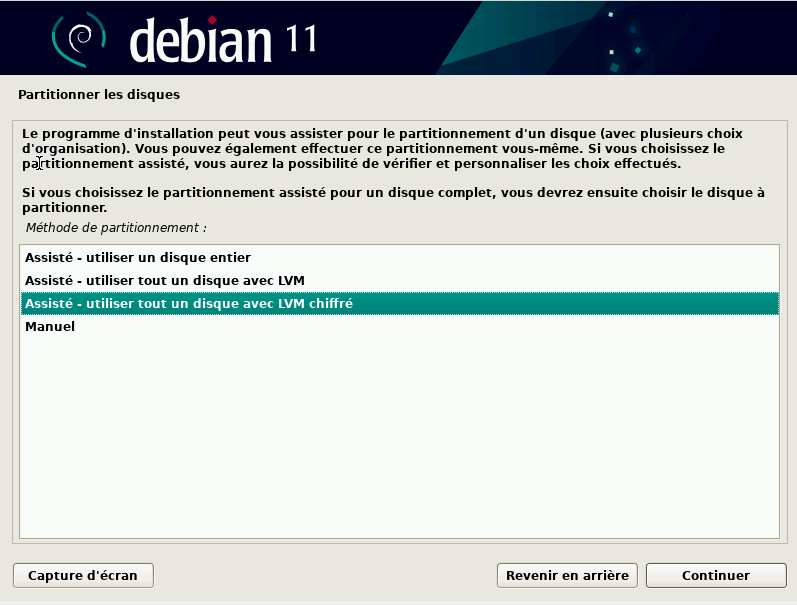
03 - Tout dans une seule partition. Il est possible de prendre des partition séparés mais je n'ai pas fait ce choix
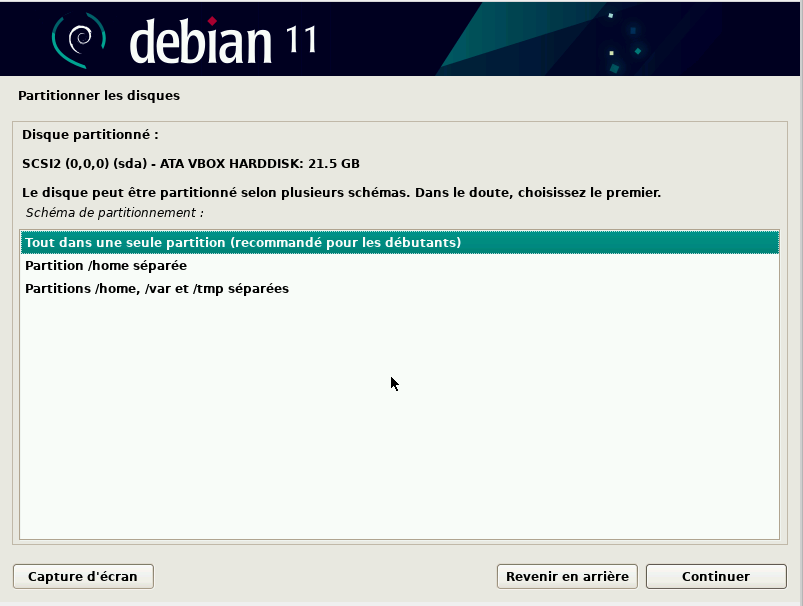
05 - L'effacement des données, cela peut prendre du temps en fonction de l'espace du disque (ici 21.5GB).
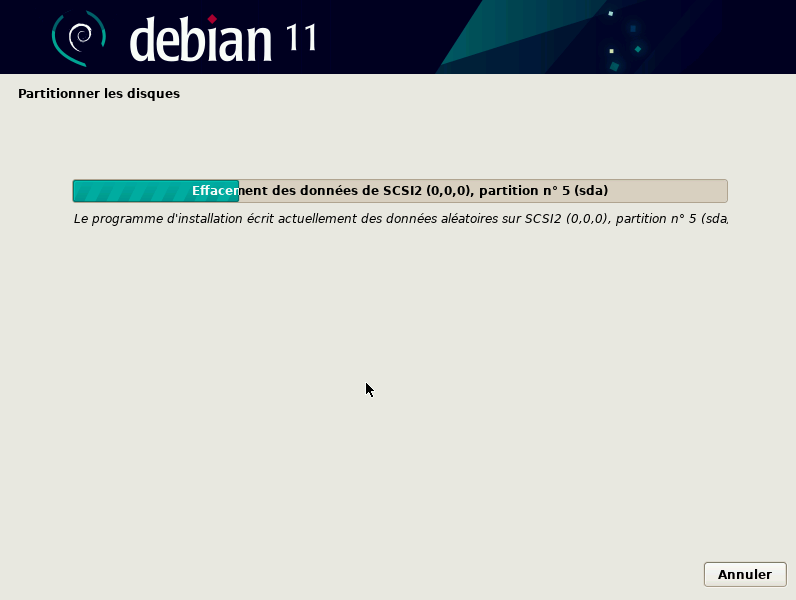
06 - Choisir la phrase secrête pour le chiffrement
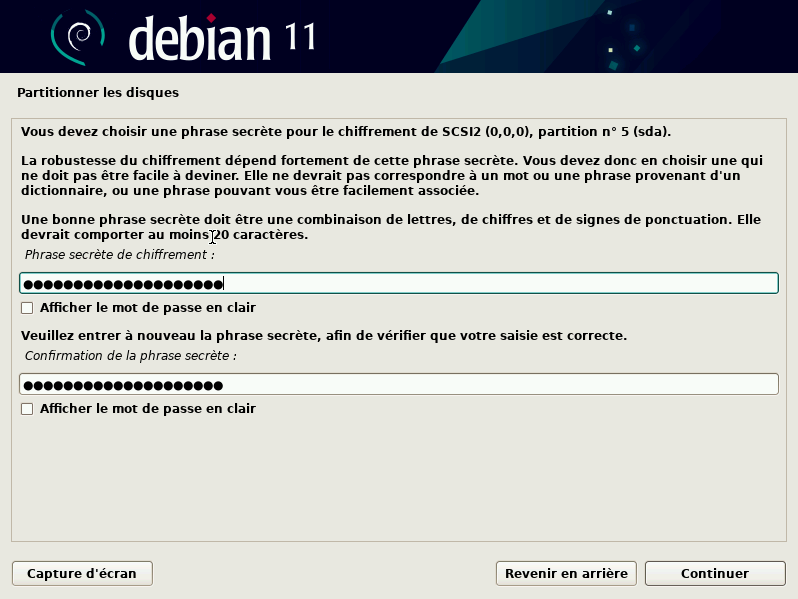
Cela affiche la taille max dispo, ici 20.9GB mais on peut la modifier.
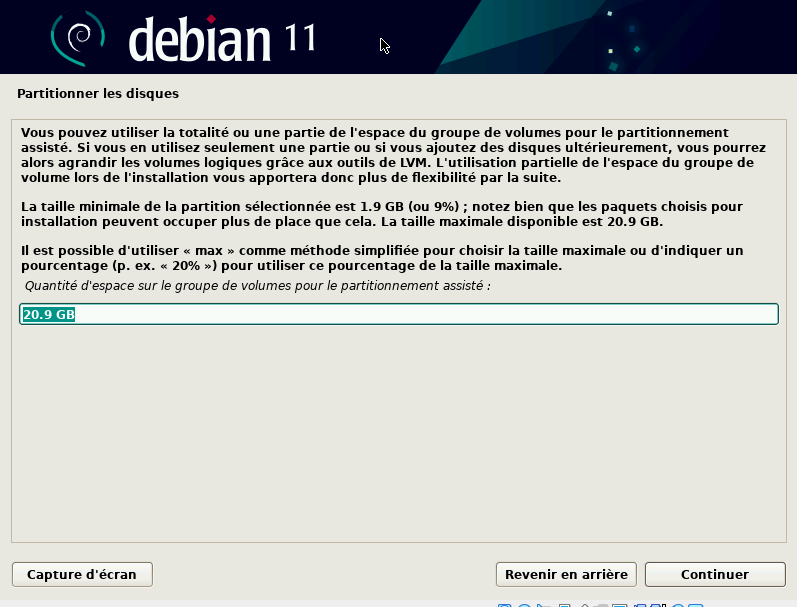
08 - On modifie la taille et la baisse à 15.9GB

09 - On va configurer le gestionnaire de volumes logiques
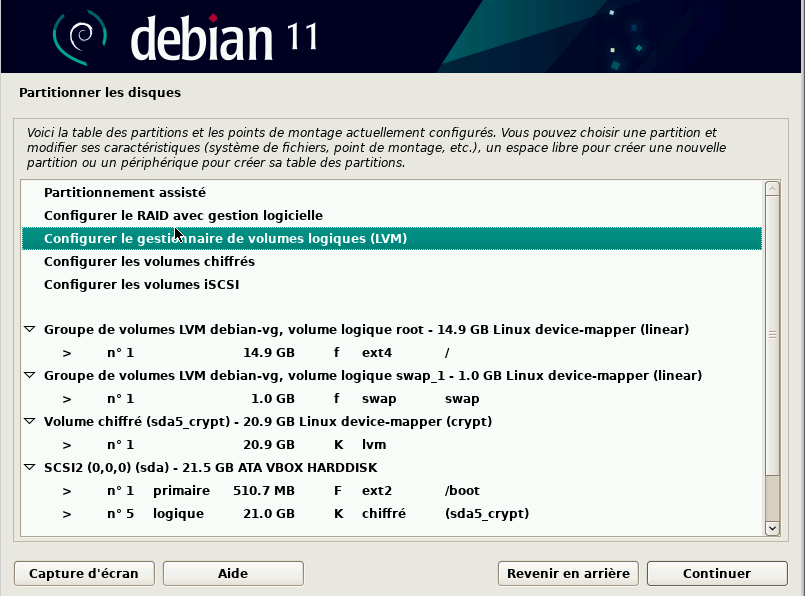
11 - Supprimer un volume logique
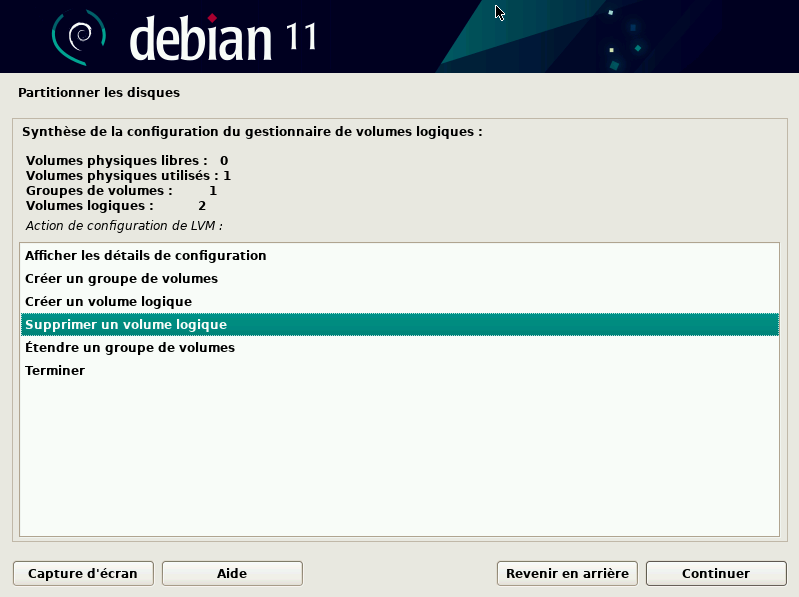
12 - On choisit de supprimer le “swap_1” qui fait 1023MB
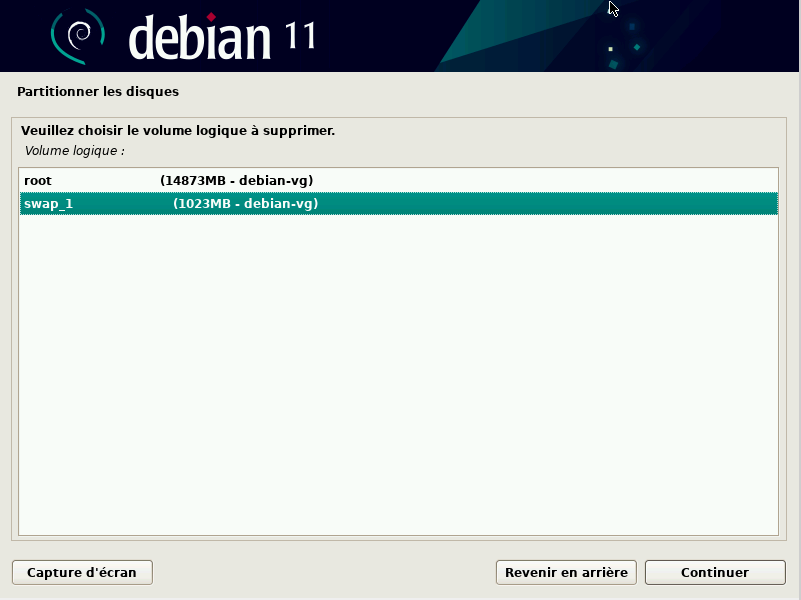
13 - On crée un nouveau volume logique
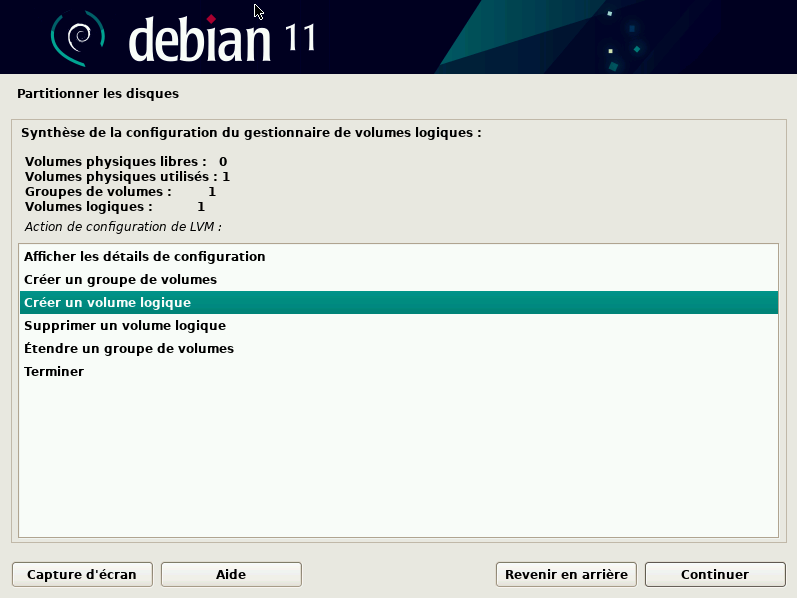
14 - On choisit le (seul) groupe qui est présent “debian-vg” et qui dispose d'un espace disponible de 6069MB
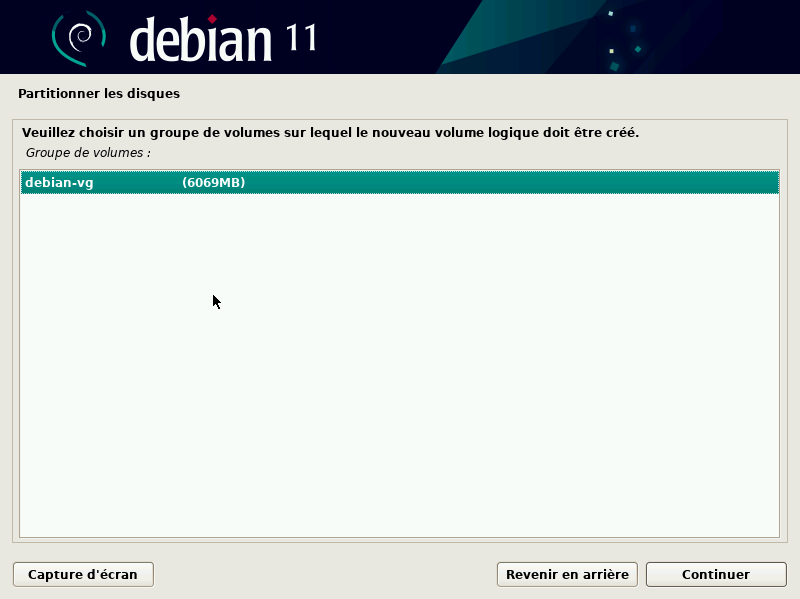
16 - On ne change pas la taille
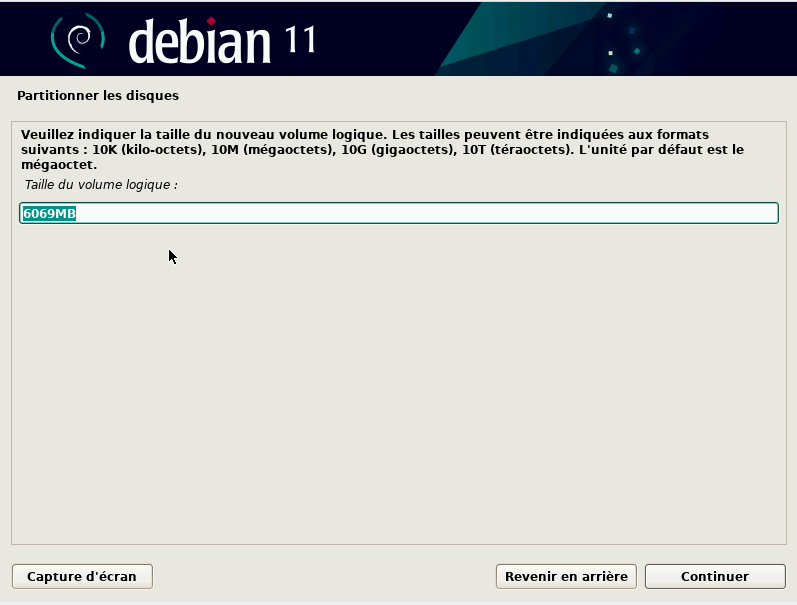
18 - On se positionne sur la ligne du swap et on clique sur 'continuer'
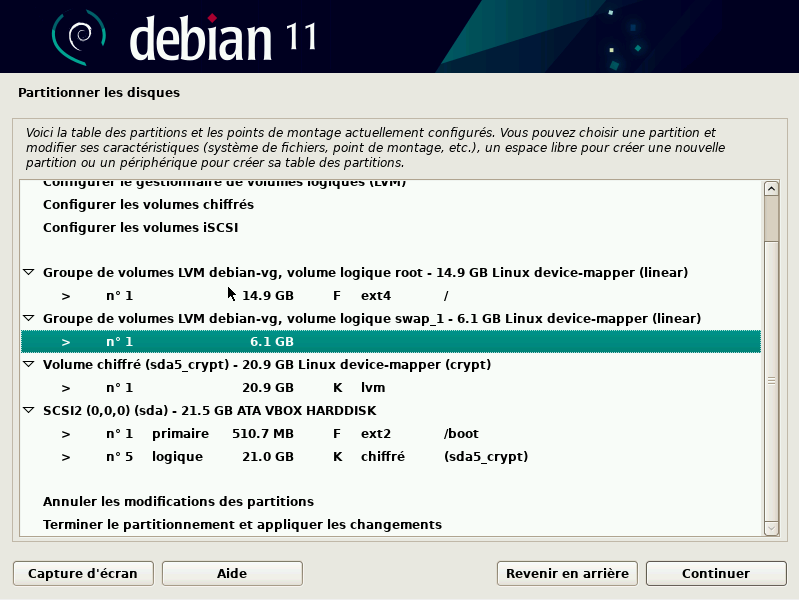
19 - On clique sur la 1er ligne “Utiliser comme : ne pas utiliser”
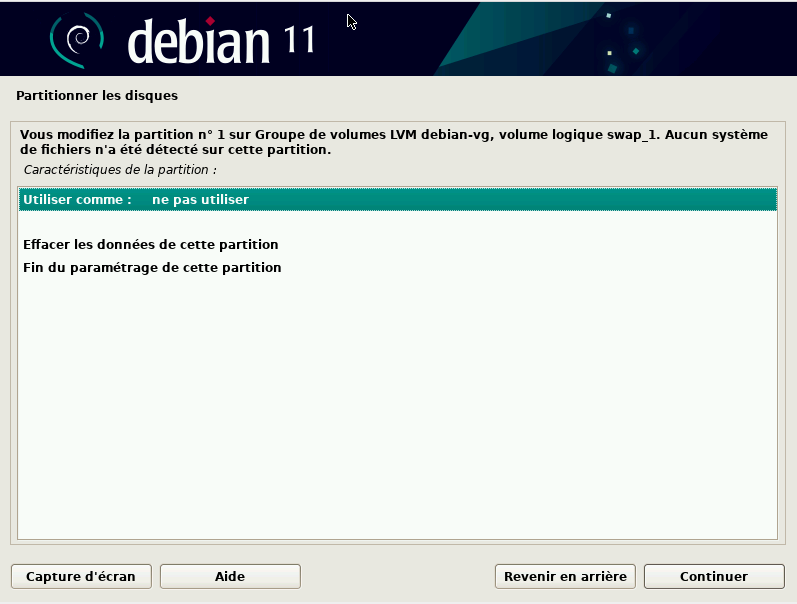
20 - On choisit “espace d'échange swap”
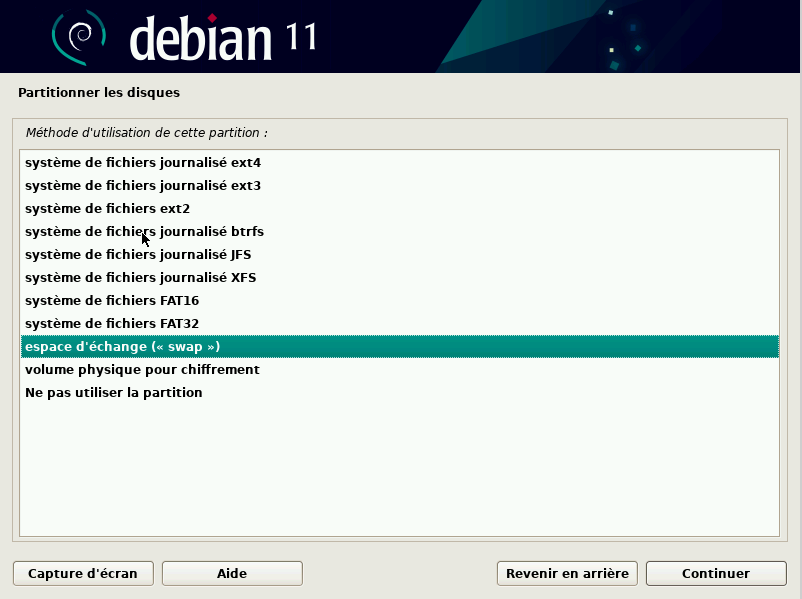
21 - Fin du paramétrage de cette partition
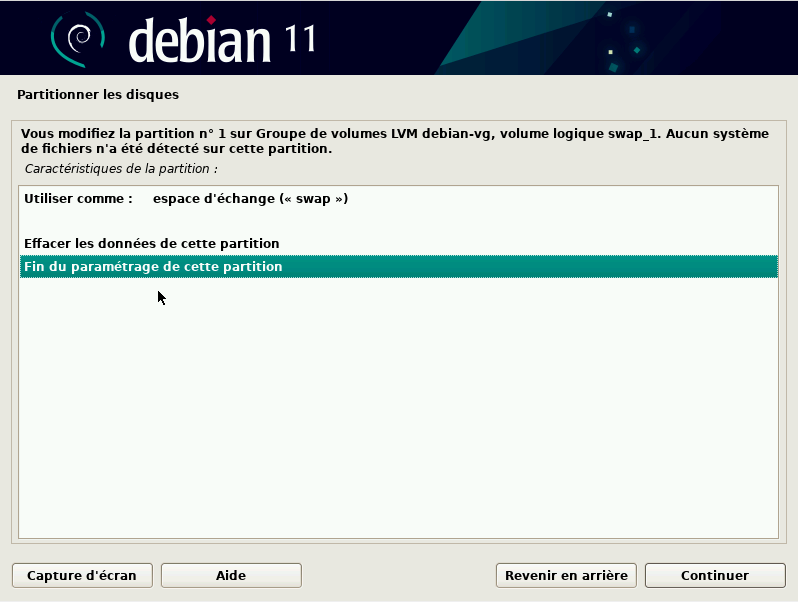
22 - Terminer le partitionnement et appliquer les changement
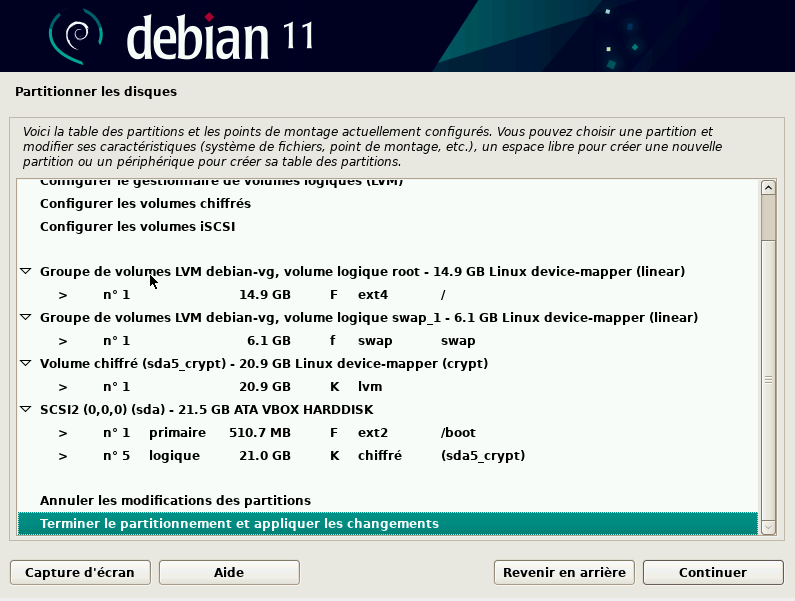
24 - L'installation classique se poursuit… Choisir son environnement… et ce tuto s'arrête là.
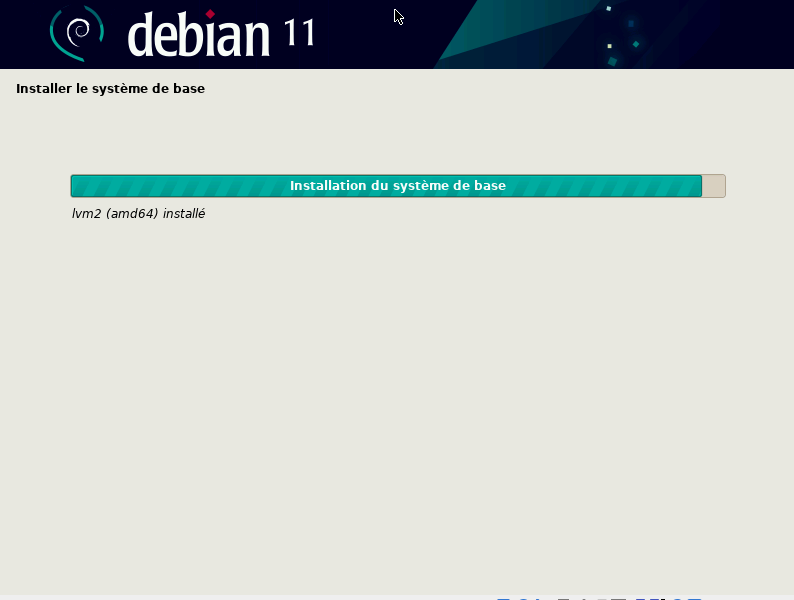
Fin
25 - On peut, une fois entrée dans la session, vérifier notre travail en console où le swap dispose de 5.7G